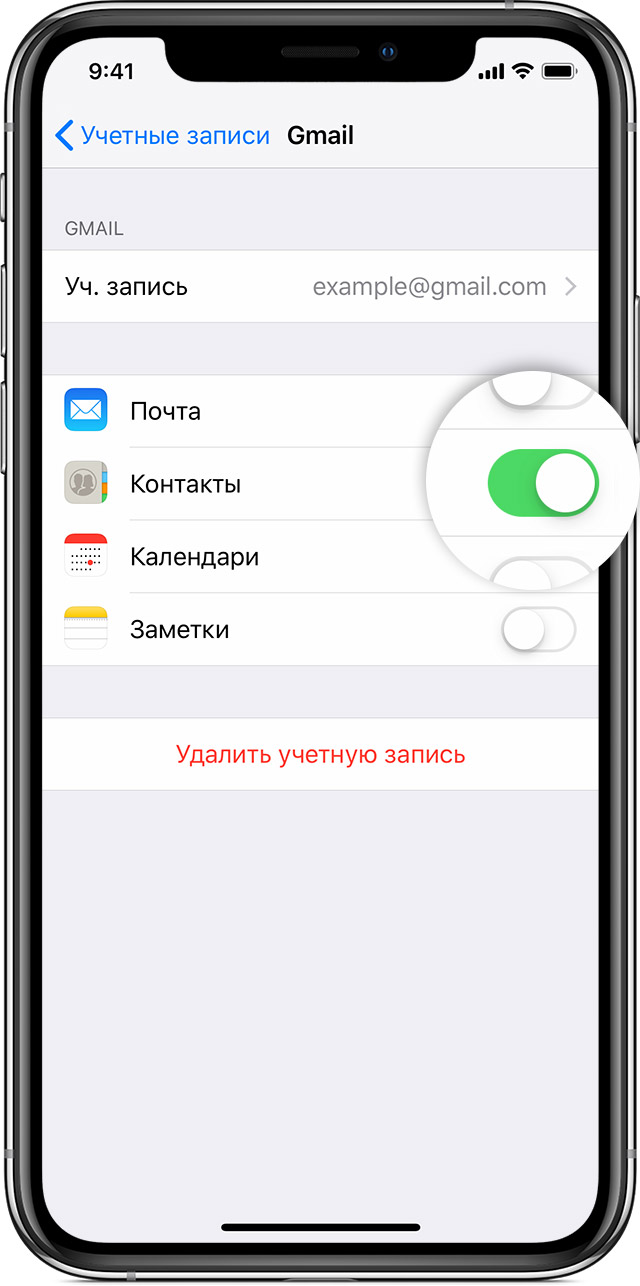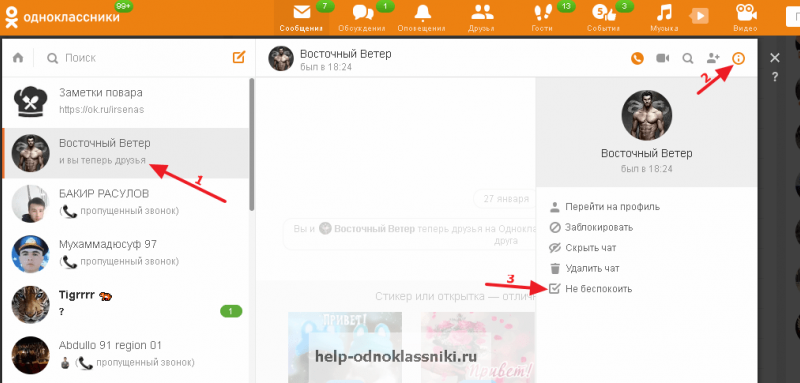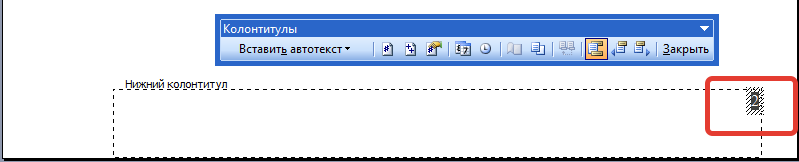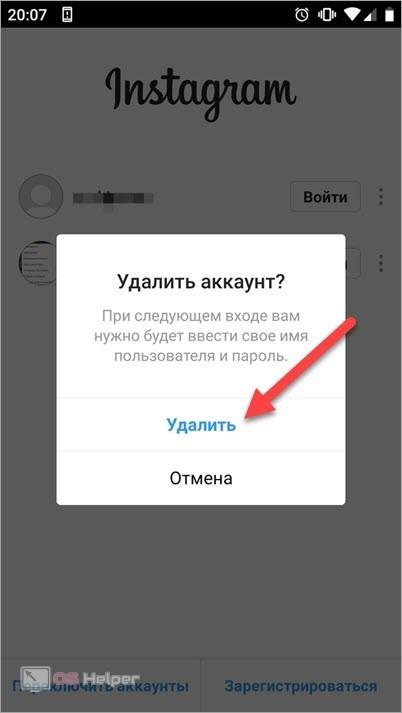Удаление телеграмма на телефоне и пк
Содержание:
- Что такое фантомные (чужие) контакты и как их удалить?
- Авторизация на сторонних сайтах с помощью Телеграмм
- Возвращаем диалог
- Как удалить контакт с Телеграмма, если в записной книжке его нет?
- Как удалить все контакты сразу?
- Как удалить контакт в Телеге?
- Как создать своего чат-бота без затрат?
- Как удалить участника из чата в Телеграм?
- Возможные проблемы
- Где кэш телеграмма
- Синхронизация контактов в Telegram
- Отключение синхронизации
- Особенности восстановления в telegram
- Как отключить синхронизацию телефонной и компьютерной версий
- Как сохранить переписку в Телеграмме, чтобы потом её восстановить
Что такое фантомные (чужие) контакты и как их удалить?
Появление фантомных контактов в сети Телеграм – не новость. С такой проблемой сталкивается каждый третий пользователь сервиса: с недоразумением знакомы как пользователи Андроид, так и iPhone. Дело в том, что на сервисе для любого профиля хранится перечень всех контактов. Они копируются из СИМ-карты, других учетных записей и мессенджеров, чтобы при появлении нового собеседника информировать о нем.
Причины появления чужих собеседников:
- Пользователь авторизовался с гаджета друга (теперь он может лично поздороваться со всеми юзерами из френд-листа товарища). Либо друг осуществлял вход в свой аккаунт Телеграма с чужого устройства, чем существенно расширил список номеров телефонной книги;
- В гаджет, на который установлено приложение, вставлялась чужая SIM-карта.
Наиболее радикальный способ решить проблему – удалить профиль. Но специалисты не советуют прибегать к кардинальным мерам. Что следует предпринять:
IOS. Понадобится удалить контакты с сервера. Для этого необходимо быстренько (более 10 раз) кликнуть на шестеренку – ярлык настроек. В открывшемся окне тапните на клавишу «Сбросить контакты сервера».

Android. Войдите в настройки. Кликните на кнопку «Конфиденциальность». В разделе «Контакты» нажмите на ярлык «Удалить импортированные контакты». Подтвердите серьезность своих намерений, кликнув на клавишу «Delete».

После выполнения этих манипуляций номера неизвестных абонентов бесследно исчезнут из телефона.
Авторизация на сторонних сайтах с помощью Телеграмм
Одно из последних обновлений принесло возможность добавлять на любой сайт виджет для авторизации с помощью мессенджера. При первой регистрации потребуется ввести заветную комбинацию цифр, на которую зарегистрирован пользователь, и одноразовый пароль, который придет в чат мессенджера. Позже водить в личный кабинет такого сайта можно будет, кликнув по кнопке.
Но и в этой ситуации мессенджер обещает скрыть личную информацию от самого сайта и всех остальных пользователей.
Позиция разработчиков такова, что, если люди знают контактные данные «телеграмщика», тогда нет смысла что-то прятать, но все остальные пользователи или интернет-ресурсы не получат доступа, без согласия владельца аккаунта. Поэтому проблема, как в Телеграмме скрыть свой номер телефона, не имеет отдельной кнопки или функции в меню.
Возвращаем диалог
Мы обязательно обсудим, как можно убрать диалог из архива в Телеграмме. Но для начала пару слов о том, что представляет собой хранилище диалогов в мессенджере. Когда вы помещаете туда беседу, она не удаляется, а уходит «в тень».
- Не будете видеть новые сообщения;
- Не будут поступать оповещения и уведомления/звонки;
- Собеседник не узнает, что вы отправили чат «на хранение».
Зачем нужно перемещать чаты в хранилище? Причин много, самые очевидные таковы:
- Хотите скрыть диалог от посторонних глаз;
- Не хотите видеть обновления в переписке.
Удобная опция, советуем непременно затестить, если не пробовали.
Закончим с вводной частью и перейдем к гайду – попробуем разобраться, как вытащить чат из архива в Телеграмме! Этот раздел обзора будет интересен новичкам и опытным пользователям. Все достаточно просто, сначала нужно открыть само хранилище:
- Войдите в мессенджер;
- Откройте окно чатов и потяните их вниз;
- На верхней панели появится нужный вам раздел;
- Нажмите и откройте полный перечень переписок.
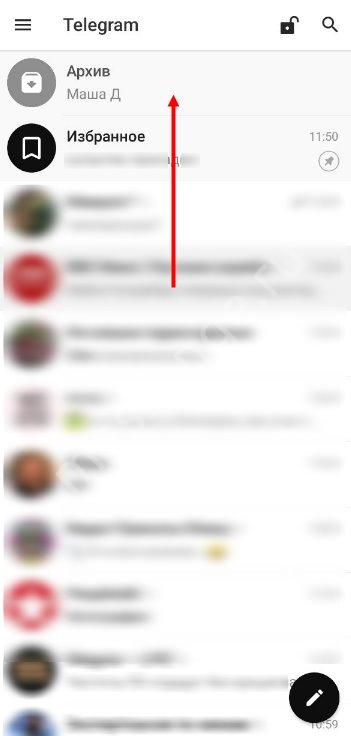
Вы увидите все диалоги и группы/каналы, которые были отправлены на хранение. Пора вытащить человека из архива в Телеграмме и восстановить чат! Что нужно сделать?
- Выберите нужную беседу;
- Сделайте свайп справа налево;
- Справа появится небольшое меню – нужна иконка «Вернуть», отмеченная значком коробки.
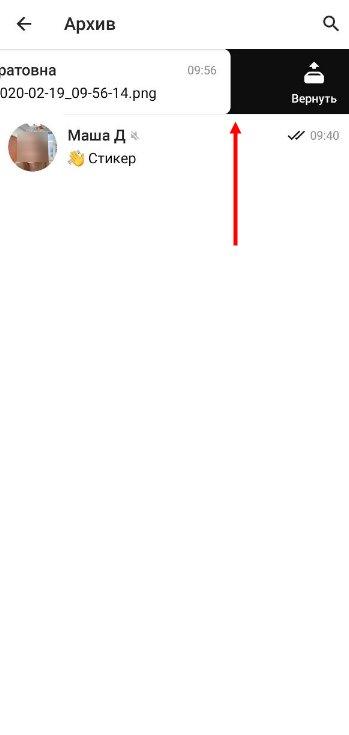
Инструкцию могут использовать как владельцы смартфонов на Андроиде, так владельцы Айфонов – отличий в алгоритме нет. Попробуйте сейчас вернуть контакт из архива в Телеграмме и убедитесь, как легко!
Кстати, о десктопной версии – обсудили мобильное приложение, но не поговорили о том, как вернуть из архива в Телеграмме переписку на компьютере! Нужно наверстать упущенное – перед вами подробная инструкция:
- Откройте мессенджер и посмотрите на левую панель;
- На самом верху списка увидите иконку коробки с соответствующей подписью;
- Кликните, чтобы открыть перечень диалогов;
- Найдите переписку, которую хотите достать из архива в Телеграмме;
- Если вы пользуетесь MacOS, зажмите клавишу Ctrl и кликните по тачпаду;
- Если пользуетесь Виндовс, просто щелкните правой кнопкой мыши;
- Появится небольшое меню, где найдете пункт «Вернуть чат»;
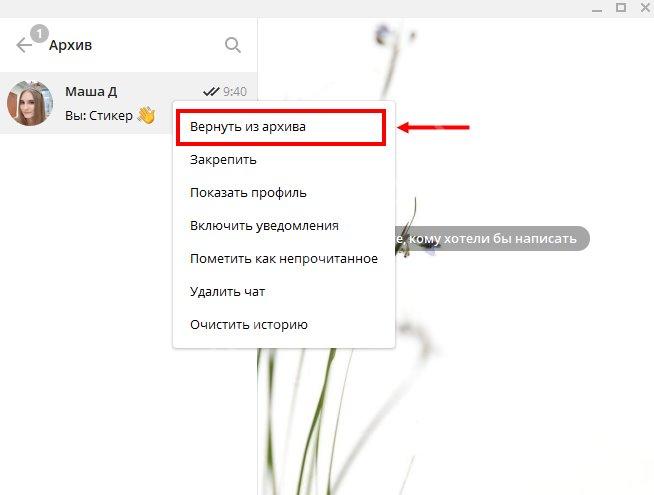
Нажмите на кнопку – готово, больше ничего не нужно.
Вы в любое время можете добавлять беседу в хранилище или восстанавливать назад – ограничений не существует.
Теперь вы знаете, как можно удалить архив в Телеграмме и восстановить его в списке диалогов. Управляйте беседами, персонализируйте мессенджер и получайте удовольствие от каждой минуты общения – разработчики сделали все, чтобы дать такую возможность.
Как удалить контакт с Телеграмма, если в записной книжке его нет?
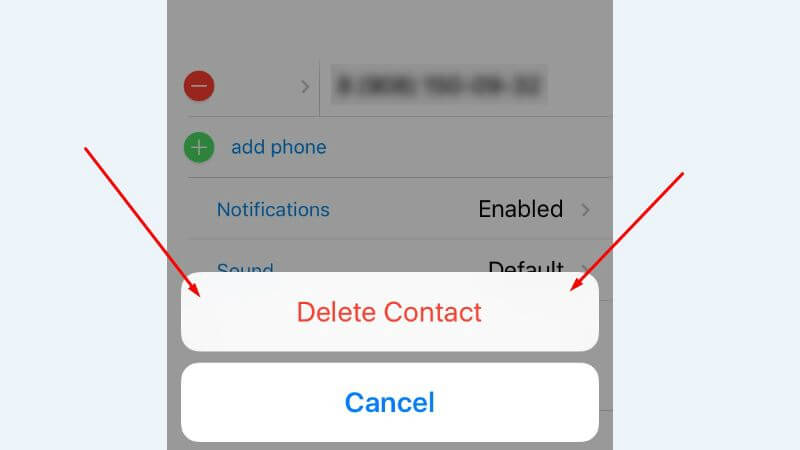
Если вы давно пользуетесь Телеграмом, то знаете, как часто в него может приходить спам. Администрация оперативно блокирует подобные аккаунты, но отследить их вовремя получается не всегда. Из-за этого у пользователей скапливается множество диалогов с подобными страницами. Если вы хотите узнать, как удалить контакты в телеграмме на андроид, ознакомьтесь с инструкцией. Она поможет очистить телефонную книгу от ненужных записей. Чтобы сделать это, воспользуйтесь алгоритмом:
- Откройте список диалогов на мобильном устройстве или компьютере.
- Откройте беседу, которую хотите стереть с аккаунта.
- В верхнем правом углу нажмите на три точки – откроется дополнительное меню.
- Выберите пункт «Заблокировать». Это значит, что этот абонент больше не сможет писать вам письма – они не будут доходить.
- Система спросит, уверены вы в действиях или нет.
- При положительном ответе ненужный контакт удалится с телефона. Также он больше не сможет отправлять спам.
Работа с Телеграммом требует ряда особенностей. Нужно учитывать, что не всегда в списке контактов высвечиваются абоненты, занесенные в вашу телефонную книгу на телефоне. Обычно это происходит по причине отсутствия обновлений или использования старой версии мессенджера. Также привести к этому могут серьезные ошибки в безопасности. Если вы хотите посмотреть всех контактов, обновите телефонную книгу.
Также из списка контактов абоненты могут исчезать самостоятельно. Это связано с тем, что они удаляют учетные записи самостоятельно. Чтобы не допустить возникновения неудобств при работе с мессенджером, рекомендуется регулярно проверять обновления, загружать новые версии мессенджера. Это позволит своевременно получать изменения в списке абонентов. Если ненужные абоненты регулярно появляются в телефоне, напишите в службу технической поддержки.
Как удалить все контакты сразу?
Во время подключения Телеграм-аккаунта все номера синхронизируются, а затем сохраняются в облаке приложения. Но после этого в списке собеседников может оказаться масса ненужных пользователей. Чтобы редактировать профиль, оставив только тех абонентов, с которыми продолжите общение, придется удалить лишних. Наиболее комфортно подобные манипуляции производить в веб Телеграм (можно одновременно удалять несколько абонентов либо всех сразу).
Android
Что необходимо сделать:
Войдите в веб приложение.
Откройте главное меню, перейдите в «Контакты».
Выделите абонентов, от которых хотите отписаться, и нажмите три точки в правом углу.
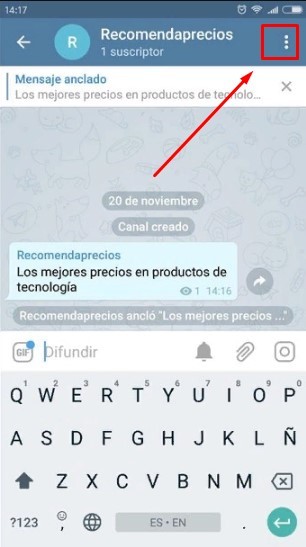
Тапните на кнопку «Удалить».
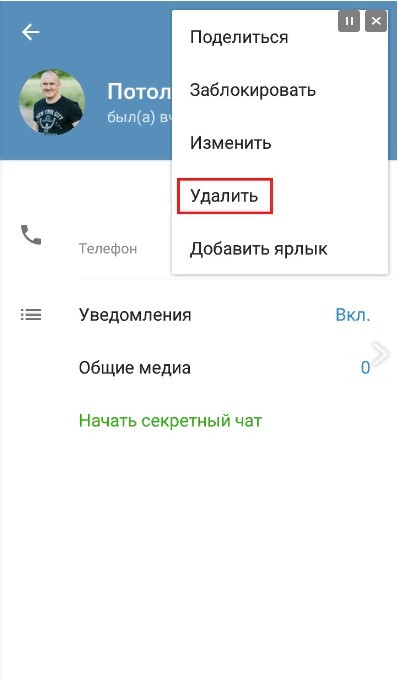
Собеседник будет исключен лишь из памяти мессенджера, в телефонной книге он сохранится.
iPhone
Порядок действий практически аналогичен. В веб-версии приложения можно почистить весь список собеседников одновременно. Войдите в «Контакты», кликните по юзерпикам удаляемых пользователей.
Нажмите на «Del» и подтвердите свои действия. Если передумали, и хотите кого-то оставить, тапните на иконку «Отменить».
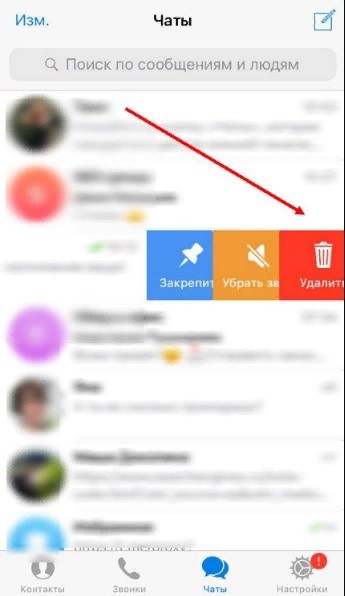
ПК
Избавиться от неугодных абонентов в Телеграме можно и через компьютер. Войдите в учетную запись. Кликните на «Контакты».
Выделите пользователей, с которыми прекращаете общение, а затем нажмите на клавишу «Удалить».
Как удалить контакт в Телеге?

IOS
Алгоритм для мобильных телефонов IOS:
Войдите в приложение Telegram. Откройте список чатов.
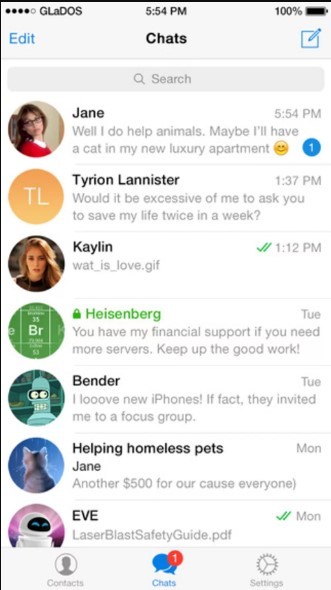
- Кликните на диалог с пользователем, с которым собираетесь распрощаться.
- Справа вверху находится аватарка юзера. Тапните на иконку.
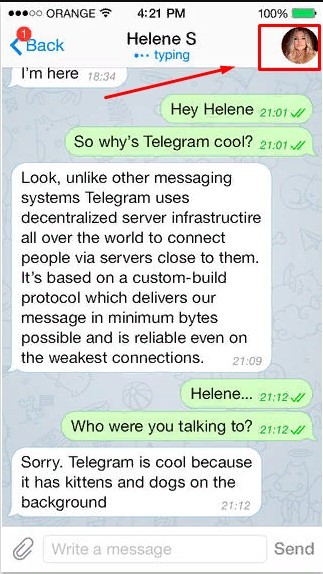
На экране появится полная информация о человеке: логин, телефонный номер и перечень команд, которые можно осуществить по отношению к пользователю. Выберите из них «Редактировать/edit».
Откроется меню, в котором красным цветом будет выделена строка «Удалить контакт». Кликните на нее.
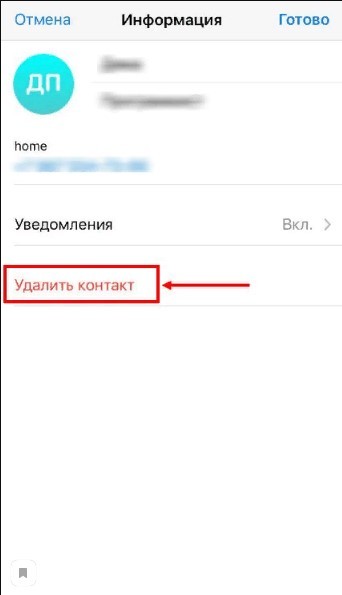
В завершение программа уточнит: отменить действие или завершить. Необходимо выбрать второй вариант.

Android
Порядок удаления ненужного собеседника на Андроид:
- Откройте приложение. Войдите в главное меню. Кликните на строку «Контакты».
- Из френд-листа выберите пользователя, от которого собираетесь отписаться. Тапните на него.
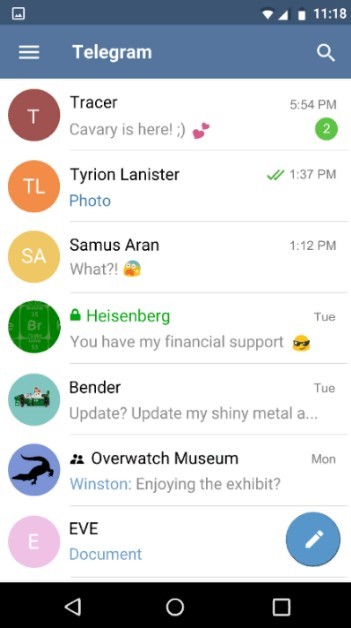
Справа, в верхней части экрана появится троеточие. Нажмите на него.
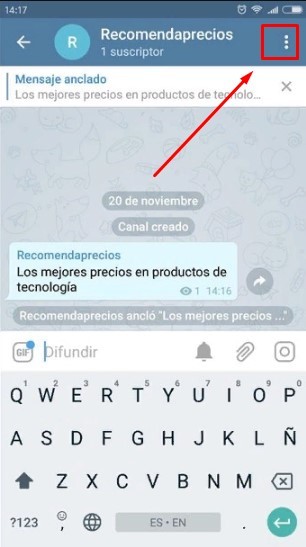
Откроется окошко с перечнем опций, которые можно применить по отношению к этому юзеру. Выберите «Удалить».
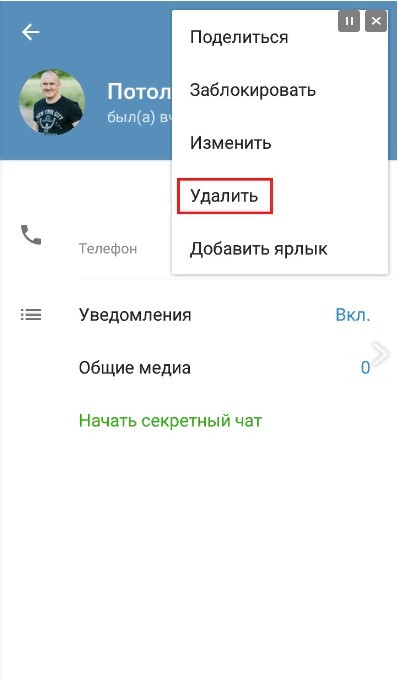
Пользователю будет предоставлена последняя возможность отказаться от удаления абонента. Если не передумали распрощаться с собеседником, смело кликайте на клавишу «ОК».
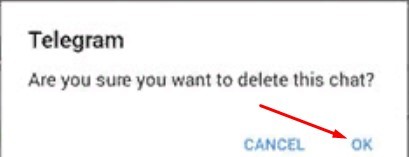
Windows
Какие действия необходимо предпринять:
Войдите в Телеграм. Откройте главное меню.

Чтобы удалить неугодного собеседника, кликните на поле, которое откроется справа от его имени.

Из группы команд выберите клавишу «Удалить».
Программа автоматически предложит подтвердить или отменить проделанные действия.

Как создать своего чат-бота без затрат?
@Botfather в представлении не нуждается, но как быть если хочется чего-то большего? На помощь приходит @Manybot. Он избавляет от необходимости учить языки программирования для прописывания алгоритмов бота: позволяет делать авторепосты из других соцсетей, а также служит для добавления команд, которые могут вызывать обычный текст, опросы, рассылки и прочее. Удобен тем, что позволяет создать и настроить чат-бота прямо не выходя из Telegram. Такой бот стоит у меня на службе в помощь при обработке запросов от рекламодателей: @BizmkPRbot
Что еще имеем в доступном арсенале? Знакомьтесь с Botmother. Сервис представляет собой визуальный и кроссплатформенный конструктор чат-ботов почти под все популярные мессенджеры.
К слову, мой первый бот был создан за один вечер именно на этом конструкторе. Вот что из этого получилось.
Как удалить участника из чата в Телеграм?
Одним из главных преимуществ сообщества Telegram является простота в использовании. Понятный интерфейс не вызывает проблем с работой в приложении. Корректировать список контактов беседы можно, воспользовавшись инструкциями, описанными ниже.
На телефоне с Андроидом
Убрать пользователя из чата на смартфоне с операционной системой Android можно следующим образом:
Запустить приложение.
Нажать на троеточие, расположенное справа наверху.

В меню откроется список контактов беседы; выбрать человека, которого нужно удалить.
Нажать на контакт, удерживая палец несколько секунд.
Во всплывающем окне выбрать действие «Удалить».
Подтвердить действие.
На айфоне
Для пользователей iPhone нужно воспользоваться следующей инструкцией:
- Открыть приложение.
- Найти беседу в ленте чатов. Открыть ее и нажать на логотип.
- В открывшемся списке собеседников выбрать того, кто будет исключен.
- Сделать свайп слева направо, нажать красную кнопку.
- Повторно нажать на иконку, чтобы подтвердить действие.
Исключить участников из беседы может только автор или человек, обладающий правами администратора. При отсутствии таких полномочий корректировать список контактов чата не получится.
На компьютере
Владелец стационарного компьютера или ноутбука также может удалять людей из списка. Для этого нужно выполнить следующие шаги:
- Открыть Telegram на ПК.
- Найти беседу в списке слева, зайти в нее.
- Выбрать контакт, нажать по имени правой кнопкой мыши.
- Выбрать из предложенных вариантов «Удалить».

Через браузер
В веб-версии собеседника исключают аналогичным образом. Выбор чата происходит по тому же сценарию. Далее открывается окно с перечнем участников. Пользователь кликает по никнейму человека, которого не желает видеть в контактах. Затем подтверждает действие.
Возможные проблемы
Если пользователь не желает далее участвовать в беседе, он может удалиться из сообщества самостоятельно
Но, прежде чем покинуть чат, важно знать некоторые нюансы. Выход из беседы возможен с любых устройств, где используется приложение Telegram
Создатель группы не может самостоятельно покинуть ее, так как за ним закреплены администраторские права. Чтобы не потерять их, желательно наделить другого человека такими же возможностями. Иначе ссылка-приглашение не будет функционировать.
Если контакт был удален из группы, то восстановить права может только администратор сообщества. Доступ к ней осуществляется по приглашению. При удалении участника появляется в ленте надпись «покинул(а) группу». Поэтому уйти незамеченным вряд ли удастся.
Для покинувших группу людей переписка сохраняется, но диалоги становятся недоступными. Удаление беседы полностью влечет исключение всех участников из нее.
Группы Telegram – важный инструмент для общения людей, который помогает делиться новостями, рассылками, фотографиями и видеороликами. Администраторы создают правила, которые все участники должны строго соблюдать. Нарушение правил участниками ведет к тому, что автор удаляет их из группы.
Где кэш телеграмма
В моей инструкции будут рассмотрены такие устройства, как компьютер и телефон. Чтобы более понятно объяснить местонахождение файлов из телеграмма, будем разбирать каждое устройство по очереди.
На компьютере
Файлы из телеграмма хранятся в определенном месте на компьютере. Найти данное место можно найти таким образом:
- Кликаем левой кнопкой мыши по кнопке «Пуск». В поисковой строчке набираем фразу «Telegram». В появившемся списке могут быть несколько папок, например: Telegram; Telegram Images; Telegram desktop. В моем случае именно такие папки, что перечислены выше, но в вашем случае могут быть и другие, со словом телеграмм.
Можно будет выбрать место сохранения ваших данных из телеграмма. В кратком виде расскажу, как это сделать:
- Открываем раздел с настройками нашего приложения. Там находим пункт «Продвинутые настройки» и кликаем по нему левой кнопкой мыши.
- В открывшемся окне ищем раздел «Данные и память». Уже в нем жмем на графу «Путь для сохранения».|
- Появится небольшое окно, в котором можно будет выбрать место хранения наших данных из Telegram. На выбор дается три варианта: папка телеграмм в «Загрузках» системы; временная папка; постоянная папка. Благодаря третьему пункту, можно будет самостоятельно выбрать место для сохранения кэша.
На телефоне
Чтобы найти файлы из телеграмма, нужно выполнить ряд последовательных действий:
- Откроем программу нашего телефона, где хранятся все приложения и файлы. В моем случае, на андроид устройстве, данное приложение именуется, как «Files». Внизу страницы найдем пункт «Хранилища». При помощи клика переходим в раздел «Внутренняя память».
- На открывшейся странице нужно будет найти папку «Telegram». Как отыскали её, жмем на неё один раз.
- Таким образом, мы нашли место, где хранятся все файлы из нашего телеграмма. А именно, там есть 4 папки: аудио, документы, картинки, и видео. Можно будет открыть любую из них, и убедиться, что там те самые файлы, которые ранее были в нашем приложении.
Синхронизация контактов в Telegram
Синхронизация контактов в Telegram.
Обмен данными между смартфоном и мессенджером называется синхронизацией. Эта функция действует по умолчанию и избавляет вас от лишних хлопот при настройке установленных приложений.
Утечки персональных данных здесь бояться не нужно: информация не хранится на серверах разработчиков. Кроме того, команда мессенджера использует надежную систему шифрования, которая бережет Телеграм от хакерских атак.
Для чего нужна
Синхронизировать Телеграм с телефоном – это значит избавить себя от необходи-мости забивать номера друзей по новой. То есть после установки приложения будет показываться весь список ваших контактов. Единственный нюанс: вы сможете видеть в мессенджере только тех, кто им пользуется.
Как происходит
Массовое добавление контактов в Телеграм начинается на уровне установки приложения. Как только приступите к активации программы, она попросит вас разрешить доступ к аудио, фото, видео и списку контактов. Обычно мы, не задумы-ваясь, соглашаемся со всеми требованиями. Нажав на кнопку «Разрешить», запускаем автоматическую синхронизацию.
После этого в списке чатов отображаются знакомые, у которых установлен мессенджер. Время от времени вы будете получать оповещения о том, что «Маша, Коля… теперь в Telegram». Значит, Маша и Коля установили приложение. Уведомление об этом вам отправил заботливый бот. От такого «бонуса» вы можете отказаться, алгоритм действий опишем чуть позже.
Отключение синхронизации
Если вы не желаете на постоянной основе читать уведомления о присоединившихся к мессенджеру друзьях и видеть в списке чатов тех, с кем годами не общались, функ-цию синхронизации позволяется отключить. В этом случае приложение не будет отображать ненужных знакомых, а необходимые данные вы сможете занести вручную.
Функция отключается следующим образом:
Для телефона с Андроидом
- Открываем приложение, нажимаем на три полоски в левой верхней части экрана.
- Заходим в меню «Настройки», выбираем пункт «Конфиденциальность».
- Спускаемся до раздела «Контакты». У надписи «Синхронизировать контакты» убираем колесико влево.
 Синхронизация контактов на Андроид.
Синхронизация контактов на Андроид.
Теперь уведомления приходить не будут, а в списке чатов окажутся только те, кто вам нужен.
Здесь есть небольшой нюанс: если вы меняли сим-карту или пользовались приложением с другого девайса, в списке контактов могли оказаться номера «чужаков».
Это связано с тем, что программа синхронизирует данные со всеми устройствами, где есть номера телефонов.
Чтобы избавиться от ненужных записей, сделайте следующее:
- Откройте мессенджер, через три полоски перейдите в Меню.
- Спуститесь до последней строки. В самом низу вы увидите установленную версию. Надо зажать ее пальцем, иногда действие нужно повторить два раза.
- Далее появится подменю. В нем выбираем «Перезагрузить контакты» или «Сбросить контакты».
Для Айфона
Отключение синхронизации здесь происходит почти так же, как и в случае с Андроидом:
- Запускаем мессенджер, через три верхние полоски переходим к меню.
- Открываем «Настройки», выбираем «Приватность и безопасность».
- Ищем «Контакты», снимаем галочку у пункта «Синхронизация».
Для того чтобы вернуть списку чатов прежний вид и удалить контакты с серверов, нужно сделать следующее:
- На главном экране в мессенджере кликаем по иконке настроек (в форме шестеренки).
- В выпавшем меню нажимаем на «Reset Server Contacts».
Для компьютера
Здесь путь к удалению лишнего не так прост. Дело в том, что в этой версии программы нет быстрого удаления синхронизированных номеров. Единственный выход – удалять телефоны вручную (открываем чат, кликаем по фото профиля, выбираем «Удалить»).
Особенности восстановления в telegram
Ввиду того, что мессенджер, позиционирующий себя как полностью безопасный, не хранит никаких бэкапов переписки пользователя вне его устройства, восстановить удаленный телеграм полностью можно только если сообщения не были удалены самим человеком.
При помощи бэкапа можно экспортировать:
- информацию об аккаунте;
- контакты;
- переписку (включая все чаты и каналы, как публичные, так и частные, также любой диалог с любым юзером).
Таким образом Telegram позволяет практически полностью сохранить историю активности в отдельном файле. Рассмотрим подробнее, каким образом всю эту информацию сохранить и где потом найти.
Канал
Основной процесс восстановления канала в телеграме выглядит следующим образом:
- Скачать последнюю версию приложения.
- Нажать на значок трех полосок вверху экрана.
- Перейти к настройкам, внизу выбрать пункт «Конфиденциальность и безопасность».
- В нем будет пункт «Экспорт данных», необходимо нажать на него.
Далее приложение предложит выбрать тип экспортируемых данных.
После этого, сохранив бэкап в читабельном HTML-файле, вы можете просмотреть содержимое прямо вне телеграма. Весь удаленный контент, появится в окне с открытым файлом.
Чат и переписку
Восстановление удаленного чата ничем не отличается по механике, только при выборе данных для экспортирования пользователю необходимо выбрать другой тип данных. При открытии файла на компьютере будут видны сообщения, написанные в чат. После загрузки данных из файла бэкапа удаленные чаты появятся в списке снова.
Восстановить переписку целиком проще всего. Сделать это можно в два клика, при этом выбрав сохранение только переписки или же вместе с медиафайлами. Когда позже человек решит переписку восстановить, она будет загружена именно в том виде, в котором сохранялась.
Удаленные сообщения
Процесс того, как восстановить удаленное сообщение в телеграм, не отличается от уже упоминавшегося алгоритма. Но в случае, если вы убрали сообщение из беседы, восстановить его позже будет уже нельзя. Удаленные сообщения исчезают безвозвратно.
В последних обновлениях разработчики добавили возможность убрать из чата месседж в любое время, без ограничений по дате отправки. Раньше этого делать было нельзя. Кроме того, если вы удаляете сообщение не только у себя, но и у собеседника, то при входе в свой аккаунт в телеграм он не сможет его больше увидеть. Удаленное можно подгрузить только если вы это заблаговременно сохранили.
Как отключить синхронизацию телефонной и компьютерной версий
Синхронизация информации между десктопной и мобильной версиями приложения происходит автоматически. При входе в сеть с ПК или планшета все данные о чатах, контактах и переписке будут идентичны тем, которые видны на телефоне.
Эта информация будет координироваться без согласия владельца. Существует только один способ, который позволит лимитировать на компьютере список собеседников, – отключить синхронизацию.
Для телефона с Андроидом
Чтобы отказаться от сообщений, информирующих о том, кто из друзей стал пользователем платформы Телеграм, достаточно отключить синхронизацию. Тогда приложение перестанет отображать бесполезную информацию, а нужные данные юзер всегда сможет внести самостоятельно.
Алгоритм для телефона:
- Войдите в приложение. Кликните на 3 горизонтальных полоски (находятся слева, в верхней части экрана).
- В списке настроек тапните на кнопку «Конфиденциальность».
- Найдите пункт «Контакты», напротив опции «Синхронизировать контакты» переведите ползунок влево.

Теперь в реестре чатов отобразятся только избранные друзья, а ненужные сообщения не будут отвлекать от работы.
Для айфона
Порядок действий при отключении опции синхронизации почти не отличается от предыдущего:
- Откройте меню и кликните на 3 линейки.
- В открывшемся окне нажмите на клавишу «Настройки», а затем – на «Приватность и безопасность».
- Найдите «Контакты», передвиньте влево колесико напротив пункта «Синхронизация».
Чтобы удалить контакты с сервера, очистить список чатов, на главном экране платформы найдите иконку с изображением шестеренки. Во всплывшем меню тапните по кнопке «Reset Server Contacts».
Для компьютера
На ПК программы быстрого удаления синхронизированных номеров пока не создали. Поэтому пользователю придется чистить чаты вручную: заходим в чат, нажимаем на фото профиля, после чего кликаем на клавишу «Удалить».
Как сохранить переписку в Телеграмме, чтобы потом её восстановить
Таким образом, восстановить свою переписку в Телеграмме и файлы из диалога вполне возможно, если вы заранее сделали бэкап своего аккаунта и сохранили переписку с пользователями.
На компьютере
Итак, что же нужно сделать для того, чтобы сохранить переписку в Телеграмме на свой компьютер? В первую очередь, вам необходимо установить самую последнюю версию приложения – 1.3.14, или обновить уже существующую, далее следуйте инструкции:
- Открываем приложение на компьютере.
- Нажимаем на 3 полосы слева в верхнем углу.
Заходим в «Настройки».
- Пролистываем вниз до раздела «Конфиденциальность и безопасность».
- Находим в конце раздела пункт «Экспорт данных из Telegram» и нажимаем на него.
Здесь можно выбрать, какие именно данные вам необходимо экспортировать, по умолчанию будет выбрана только часть из них, но этот список можно будет легко дополнить, просто поставив галочку напротив интересующего пункта.
Можно экспортировать из Телеграмм следующие данные:
- Информация об аккаунте (указанное имя, короткое имя пользователя, номер телефона и фотографии профиля).
- Список контактов.
Настройки экспорта для сообщений (личные чаты, чаты с ботами, частные группы, частные каналы, публичные группы, публичные каналы.
Настройки сохранения для медиа Телеграмма (фото, чаты, сообщения , видеозаписи, голосовые сообщения, круглые видео сообщения, стикеры, анимация GIF, файлы с ограничением по размеру, которое вы можете установить сами).
Другое (активные сеансы, другие данные).
Также вам будет нужно выбрать путь для сохранения (место, куда именно будет сохранен документ) и формат – удобочитаемый HTML или JSON для чтения компьютером. После того, как вы выставили все необходимые настройки, нужно нажать кнопку «Экспортировать» в правом нижнем углу.
Открыть его можно будет в любой удобный момент, просто нажав в определенное место.
После завершения перед вами появится такое окно с результатом, где нужно будет нажать на «Просмотр».
Существующие разделы, которые вы сможете найти в файле экспорта:
Контакты.
Чаты.
Люди, с которыми вы общаетесь чаще всего.
Также вы можете посмотреть видео, где описывается процесс экспорта данных из Телеграм:
На телефоне или смартфоне
Также, пользователи часто задаются вопросом, связанным с тем, можно ли восстановить переписку в Телеграмме со своими друзьями, даже если они привыкли пользоваться программой только со своего телефона?
Да, это можно сделать! Даже если до этого вы использовали программу только на смартфоне, восстановить данные можно, для этого советуем вам сделать следующее:
- Скачать её на ПК и ввести свои данные для входа. Здесь мы рассказываем о том, где можно скачать Телеграм десктоп на компьютер, и как это сделать.
- Далее нужно зайти в настройки, и нажать на «Экспорт данных из Telegram». Более подробно сам процесс экспорта мы описали в предыдущем разделе, воспользуйтесь приведенной выше инструкцией.
Теперь вы знаете, как сохранить свою переписку в Телеграмме, и всегда сможете восстановить её после удаления! Главное, время от времени не забывать проводить экспорт данных.
Удаление истории переписки
Если вы все же решили избавиться от файлов, придерживайтесь данного алгоритма действий:
Зайдите в раздел чатов, выберите ненужный диалог;
- Зажмите строку названия истории сообщений чата или нажмите на иконку контакта на несколько секунд – перед вами появится окно с несколькими действиями;
- Выберите вариант “очистить историю». Также удалить переписку вы сможете, если удалите целый диалог, но в таком случае вам придется создавать новый, снова приглашать туда собеседников.
Отсутствие возможности восстановить историю удаленного диалога отчасти зависит от высокого уровня безопасности данных пользователя в приложении. Такое действие не предусмотрено из-за наличия шифровки, которая также защищает профиль и его файлы от взлома злоумышленниками. Перед совершением процедуры удаления обдумайте решение, ведь восстановление удаленных сообщений невозможно.